C# Winform实现进度条显示
本文实例为大家分享了C# Winform实现进度条显示的具体代码,供大家参考,具体内容如下
创建一个窗体,命名为StartForm
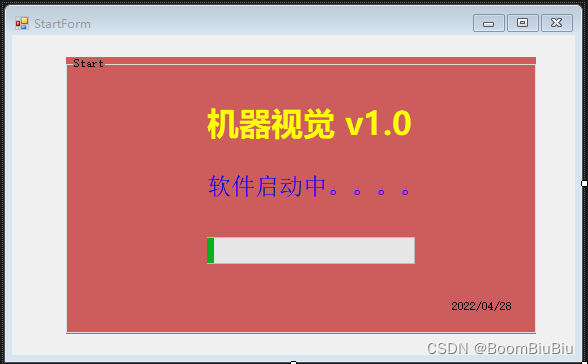
添加一个timer控件并更改名字为timerStart
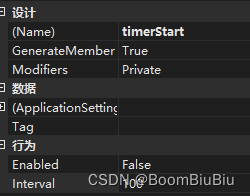
添加一个ProgressBar控件,并调整一下属性:
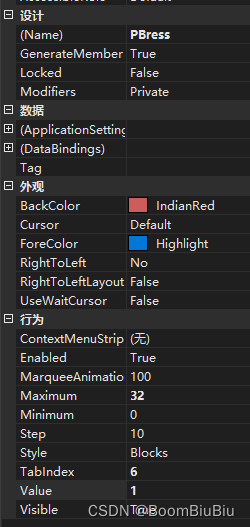
StartForm窗体的代码:
using System;
using System.Collections.Generic;
using System.ComponentModel;
using System.Data;
using System.Drawing;
using System.Linq;
using System.Text;
using System.Threading.Tasks;
using System.Windows.Forms;
namespace MVtest
{
public partial class StartForm : Form
{
public StartForm()
{
InitializeComponent();
}
//修饰符 delegate 返回值类型 委托名 ( 参数列表 );
private delegate void TIMEinvoke(int val);
//委托显示客户端列表
private void DataDisplay(int val)
{
if(this.InvokeRequired)
{
TIMEinvoke myIvoke = new TIMEinvoke(DataDisplay);
this.Invoke(myIvoke,new object[] { val });
}
else
{
this.PBress.Value = val;
}
}
//事件
int times = 0;
private void timerStart_Tick(object sender, EventArgs e)
{
times++;
DataDisplay(times);
if(times>=20)
{
PBress.Visible=false;
//关闭timer控件
timerStart.Enabled=false;
this.Close();
}
}
//窗体加载
private void StartForm_Load(object sender, EventArgs e)
{
timerStart.Interval = 100;
timerStart.Enabled=true;
PBress.Visible=true;
PBress.Maximum = 32;
}
}
}
在Program.cs里面加入代码:
namespace MVtest
{
internal static class Program
{
/// <summary>
/// 应用程序的主入口点。
/// </summary>
[STAThread]
static void Main()
{
Application.EnableVisualStyles();
Application.SetCompatibleTextRenderingDefault(false);
Application.Run(new StartForm());
Application.Run(new MainForm());
}
}
}
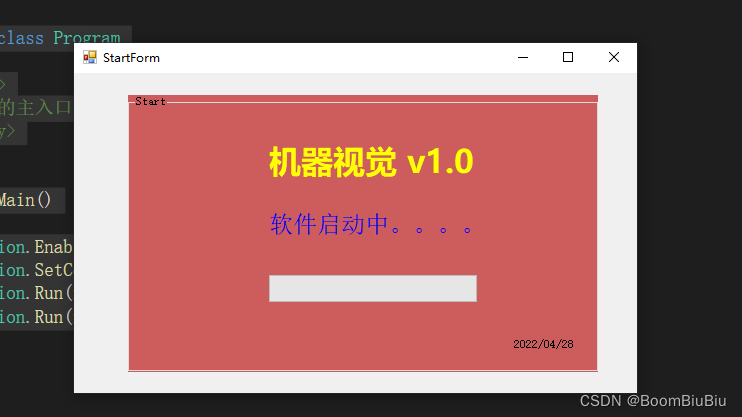
以上就是本文的全部内容,希望对大家的学习有所帮助,也希望大家多多支持我们。
赞 (0)

